Nehmen wir an, Sie haben ein Foto aufgenommen und online geteilt, nur um herauszufinden, dass jemand anderes es ohne Ihre Erlaubnis verwendet. Oder Sie haben ein eBook oder eine PowerPoint-Präsentation veröffentlicht und jemand hat es abgerissen.
Plagiate sind so real wie du und ich. Es ist auch eine der gefährlichsten Bedrohungen für Fotografen, E-Book-Autoren und Ersteller von Inhalten. Zum Glück können wir Wasserzeichen verwenden, um Lagiarismus zu verhindern. Es kann auch verwendet werden, um den Lesern mitzuteilen, ob das Dokument, das sie lesen, vertraulich, im Entwurfsmodus, als Muster oder urheberrechtlich geschützt ist.
So erstellen Sie ein Wasserzeichen ohne Photoshop
Ein beliebtes Element zum Hinzufügen eines transparenten Wasserzeichens ist die Verwendung eines Bildbearbeitungswerkzeugs wie - Photoshop. Das Wasserzeichen kann ein beliebiger Name, ein Firmenlogo oder ein einfacher Text sein, um den Benutzern mitzuteilen, wer für den Inhalt verantwortlich ist, den sie gerade genießen. Aber kein ZweifelPhotoshop ist schwer zu bedienenund teuer
Hier ist eine Schritt-für-Schritt-Anleitung zum Erstellen ein Wasserzeichen ohne Photoshop. Wir haben alle wichtigen Texteditoren und Office-Suiten behandelt, damit Sie Wasserzeichen erstellen können, ohne die App zu verlassen, an der Sie arbeiten. Lasst uns beginnen.
Lesen:Top 5 Kostenlose Online-Bildbearbeitung wie Photoshop
So erstellen Sie ein Wasserzeichen in einem Word-Dokument
Öffnen Sie Microsoft Word auf Ihrem Computer. Unter dem Registerkarte Seitenlayout, du wirst sehen Wasserzeichen Möglichkeit.

Wenn Sie darauf klicken, werden Sie einige sehen Standardoptionenund wenn Ihnen das, was Sie sehen, nicht gefällt, gibt es auch eine benutzerdefinierte Option. Klicke auf Wasserzeichen und dann Benutzerdefiniert, und Sie sollten eine Box wie diese sehen.
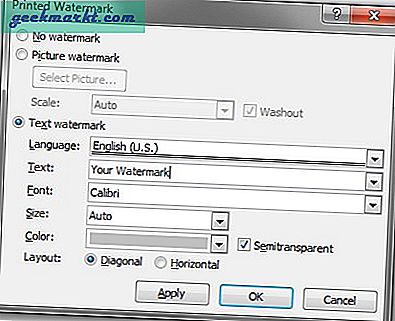
Im TextfeldGeben Sie die gewünschten Wörter ein und es wird Ihr neues Wasserzeichen. Oben gibt es drei Möglichkeiten: Kein Wasserzeichen, Bildwasserzeichen und Textwasserzeichen. Sie können Sprache, Farbe, Größe, Schriftart und Layout auswählen.
Hinweis:Sie können auch ein Logo oder ein beliebiges Bild als Wasserzeichen hinzufügen, indem Sie die Option „Bildwasserzeichen“ verwenden (siehe Abbildung oben).
So erstellen Sie ein Wasserzeichen in einer Excel-Tabelle
Das Hinzufügen eines Wasserzeichens in Excel ist im Vergleich zu Word etwas schwierig. Ich habe eine Lösung gefunden, die die Arbeit erledigt.
Zuerst wirst du Folgen Sie der obigen Methode und erstellen Sie ein Text- / Bildwasserzeichen in Word. Dann wirst du Machen Sie einen Screenshot des Dokuments, um ein Bild zu erstellen. Zu mach ein Bildschirmfotokönnen Sie das Snipping Tool oder die PrtScrn-Schaltfläche verwenden. Wenn Sie bereits ein Bild haben, das Sie als transparentes Wasserzeichen verwenden möchten (z. B. das Markenlogo), überspringen Sie diesen Schritt.
Sobald Sie das Wasserzeichenbild haben, öffnen Sie die Excel-Tabelle und gehen Sie zu Kopf- und Fußzeile auf der Registerkarte Einfügen.

Sie sehen jetzt das Blatt in Seitenlayout. Der Cursor befindet sich im Kopfbereich. Sie finden die Bildschaltfläche unter Kopf- und Fußzeilentools - Design.
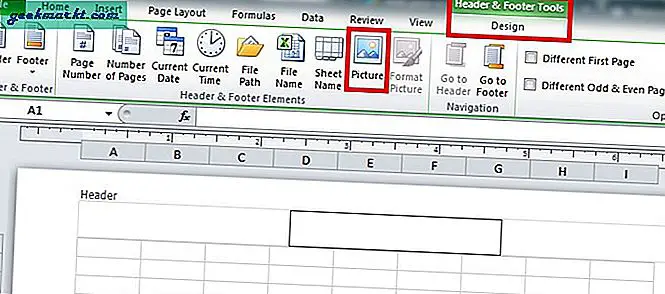
Wählen das Wasserzeichenbild, das Sie mit dem Word-Dokument erstellt haben, und das war's. speichern das Excel-Blatt schließen und wieder öffnen. Sie sehen jetzt Ihr Wasserzeichen auf Ihrem Excel-Blatt.
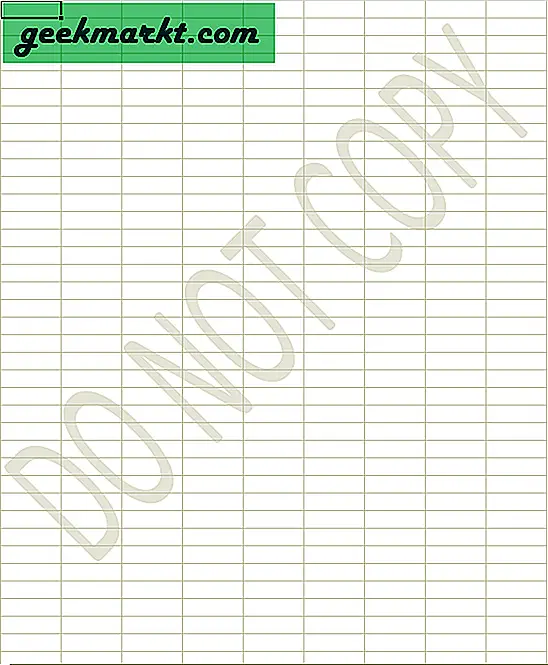
So erstellen Sie ein Wasserzeichen in Powerpoint
Powerpoint bietet eine einfache Möglichkeit, ein Wasserzeichen zu erstellen und hinzuzufügen. Öffnen Sie Powerpoint und klicken Sie auf Registerkarte "Ansicht". Klicke auf Folienmaster.

Wählen Sie das erstes Vorschaubild im linken Bereich, der der Folienmaster ist. Wenn Sie es auswählen, wird es hervorgehoben.
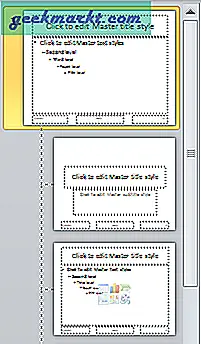
Klicken Sie nun auf Einfügen Tab und gehen Sie zu Textfeld.
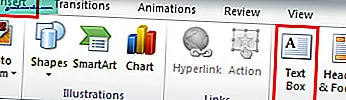
Klicken Sie in die Folie und Zeichne ein Rechteck in dem Bereich, in dem Sie das Wasserzeichen einfügen möchten. Geben Sie den Text einIn meinem Fall habe ich Draft geschrieben. Wählen Sie den gerade geschriebenen Text aus und formatieren Sie ihn. Sie können die Schriftart, Farbe usw. ändern.
Stellen Sie sicher, dass Sie a auswählen hellere Schriftfarbe Das Wasserzeichen ist also nur im Hintergrund sichtbar. Grau ist gut.
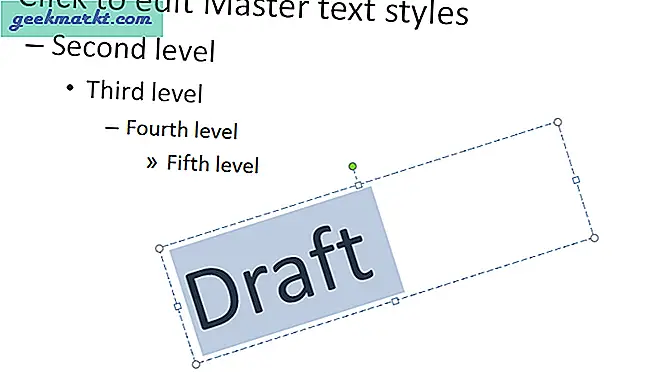
Wenn Sie fertig sind, klicken Sie auf Rückwärts senden - Unter Zeichenwerkzeugformat nach Zurück senden.
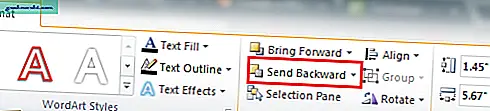
Klicken Sie anschließend auf Folienmaster Tab und klicken Schließen Sie die Hauptansicht. Sie sollten jetzt das Wasserzeichen auf jeder von Ihnen erstellten Folie sehen. Und das ist es.

So erstellen Sie ein Wasserzeichen auf Android
Da ich mein Android zum Senden von Entwürfen verwende, hat sich die folgende App hervorragend zum Erstellen und Hinzufügen eines Wasserzeichens zu meinen Dokumenten im laufenden Betrieb bewährt.
Die meisten Menschen verwenden mobile Geräte zum Fotografieren und warum nicht? Handykameras haben einen langen Weg zurückgelegt. Obwohl es im Play Store einige Apps zum Hinzufügen von Wasserzeichen gibt, gefällt mir Photo Watermark, da es kostenlos ist und keine In-App-Käufe getätigt werden können. Außerdem können Sie einen Zeitstempel hinzufügen.
Laden Sie die App herunter und starten Sie sie. Sie haben zwei Möglichkeiten; Sie können entweder auf ein neues Bild klicken oder ein vorhandenes aus Ihrer Galerie auswählen.
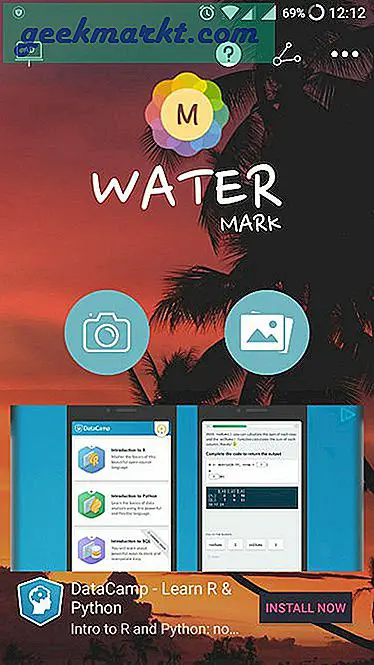
Nachdem Sie das Bild ausgewählt haben, wird ein Bildschirm wie unten angezeigt. Klicke auf Text Option zum Auswählen oder Erstellen eines hinzuzufügenden Textwasserzeichens.

In diesem Bildschirm können Sie Textmarke erstellen Wenn Sie ein Bild hinzufügen müssen, können Sie dies auch tun. Die App bietet auch eine Reihe von Symbolen zur Auswahl.
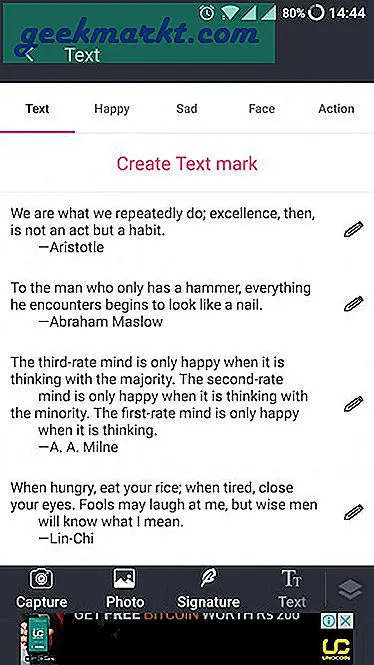
Wenn Sie ein Textwasserzeichen erstellen, wird dies angezeigt andere Optionen wie Schriftgröße, Schriftfarbe, Überblendungsintensität, Hintergrund und mehr. Wenn Sie fertig sind, klicken Sie auf Häkchen in der oberen rechten Ecke Ihres Bildschirms.
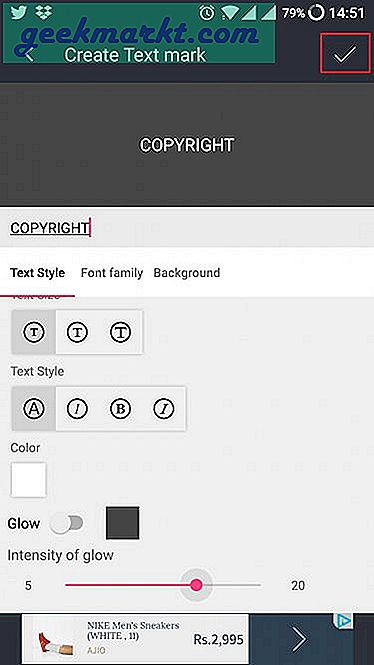
Im nächsten Bildschirm können Sie Position Ändern Sie die Größe des Wasserzeichens und sehen Sie, wie es aussieht. Die grüne Taste dient zum Ändern der Größe und Position. Sie können auch ziehen und ablegen. Der rosa Schieberegler oben fügt Fading-Effekte hinzu. Die schwarzen und weißen Knöpfe an der Seite und am unteren Rand sollen Wasserzeichen an den Ecken hinzufügen.
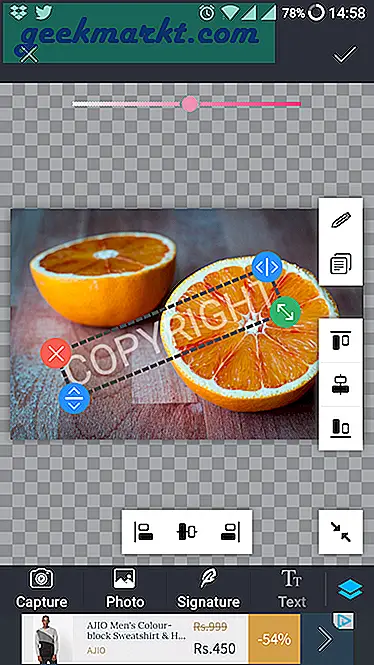
Wenn Sie fertig sind, klicken Sie auf Häkchen in der oberen rechten Ecke und Sie sind fertig.

So erstellen Sie ein Wasserzeichen online
Sie können ein Wasserzeichen auch mit einem Online-Tool wie Water Marquee erstellen. Es gibt ein kostenpflichtiges Upgrade für eine einmalige Gebühr von 9 US-Dollar, das ich empfehlen kann, wenn Sie ein Profi-Benutzer sind.
Besuchen Sie die Website und klicken Sie auf den großen grünen Knopf mit der Aufschrift Starten Sie Watermarking Free. Sie sehen eine leere Seite mit einer blauen Schaltfläche mit der Aufschrift - Wählen Sie Fotos zum Wasserzeichen.
Wenn Sie das Bild auswählen, sehen Sie a Symbolleiste ganz unten. Sie können Text oder Bild gemäß Ihren Anforderungen hinzufügen.
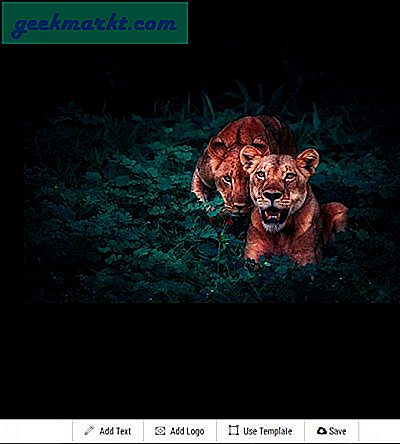
Ich entschied mich Text Option zum Hinzufügen eines Wasserzeichens. Sie können Schriftgröße, Farbe, Stil ändern und per Drag & Drop an eine beliebige Stelle im Bild ziehen.
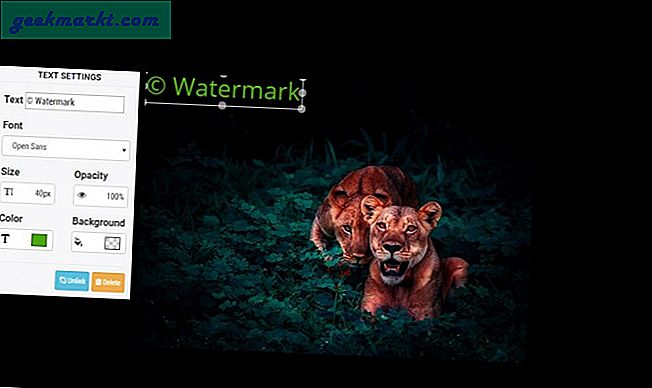
Zusammenfassung:So erstellen Sie ein Wasserzeichen ohne Photoshop
Es gibt so viele Apps, Tools und Software, dass es schwierig sein kann zu verstehen, welche für uns die beste ist. In MS Office ist eine Wasserzeichenfunktion integriert, während ich für Android Photo Watermark mochte, da es kostenlos und so gut wie jede andere im Play Store verfügbare Option ist.
Für das Web-Tool ist Water Marquee gut geeignet. Wenn Sie jedoch nach Stapelverarbeitung suchen, ist Visual Watermark eine gute Option und als Desktop-Software für Windows und Mac verfügbar. Lassen Sie uns wissen, welches Sie verwenden und warum.
Profi-Tipp
Wenn Sie ein privates Dokument an eine Gruppe von Personen senden müssen, aber Sie glauben, dass einer von ihnen die Dokumente auslaufen lässt. Fügen Sie dann den Unterschied im Wasserzeichen subtil hinzu. Fügen Sie wie ein Semikolon in ein Wasserzeichen ein, Punkt in das andere und Komma in das dritte. Und dann senden Sie drei verschiedene Kopien an verschiedene Personen. Wenn jemand Ihre Nachricht der Öffentlichkeit zugänglich macht, können Sie Ihre ausgehenden E-Mails überprüfen und den schlechten Apfel herausfinden.







